Instructions de téléchargement et d'installation du microprogramme (firmware) pour le ScanPlan
Aperçu
FARO® publie périodiquement de nouvelles versions du microprogramme pour le ScanPlanTM afin d'offrir de nouvelles fonctionnalités ou de corriger des problèmes existants. Sans le bon microprogramme installé, il se peut que votre ScanPlan ne fonctionne pas correctement. Ce processus est en grande partie automatisé. Lorsqu'une nouvelle version est publiée, vous devriez recevoir un message lorsque vous lancez l'application ScanPlan.
Les appareils reçus de l'usine peuvent ne pas avoir le dernier firmware installé. Assurez-vous d'installer la dernière version du micrologiciel et de télécharger la dernière version de l'application ScanPlan sur la boutique Apple/Google avant d'utiliser l'appareil dans votre environnement de production.
AVERTISSEMENT: Le téléchargement d'un microprogramme provenant d'une source autre que celle explicitement fournie par FARO peut annuler votre garantie et endommager votre ScanPlan.
ATTENTION: Risque de perte de données et de non-fonctionnement de l'appareil ! NE PAS éteindre, réinitialiser ou mettre hors tension manuellement le ScanPlan pendant le processus de mise à jour du micrologiciel. Toute interruption du processus de mise à jour du micrologiciel peut entraîner une corruption du système et rendre l'appareil inopérant.
Quoi de neuf
La dernière version du microprogramme FARO® ScanPlanTM est 2021.1, édition 10 déc. 2021.
Cliquez ici pour télécharger les notes de publication complètes.
Instructions d'installation
FARO recommande d'installer le micrologiciel ScanPlan en utilisant la méthode "Installation manuelle à partir d'une clé USB". Ce processus est la méthode la plus rapide et la plus pratique pour la mise à jour.
Installation manuelle à partir d'une clé USB
- Cliquez ici pour télécharger le firmware.
- Copiez le microprogramme (fichier *.slf) dans le répertoire racine d'un lecteur/clé USB (de préférence vide). Les lecteurs USB3.0 les plus rapides sont recommandés.
- Insérez le lecteur dans le ScanPlan.
- Dans l'application ScanPlan, appuyez sur
 et sélectionnez Microprogramme > Mise à jour USB.
et sélectionnez Microprogramme > Mise à jour USB. - Appuyez sur Scan USB.
- Sélectionnez le fichier et appuyez sur Confirmer.
- La mise à jour va commencer. N'éteignez pas le ScanPlan ou votre téléphone avant la fin de la mise à jour. La mise à jour du micrologiciel prend quelques minutes pour le téléchargement vers ScanPlan et plusieurs minutes pour l'installation.
Mise à jour en ligne
- Lancez l'application ScanPlan et connectez-vous au ScanPlan. Si une mise à jour du microprogramme est disponible, un message vous en informera.
- Pour vérifier manuellement s'il y a une mise à jour, appuyez sur le bouton
 et sélectionnez Microprogramme > Mise à jour automatique > Vérifier la mise à jour.
et sélectionnez Microprogramme > Mise à jour automatique > Vérifier la mise à jour. - Appuyez sur Installer pour démarrer la mise à jour.
Remarque : La mise à jour en ligne avec iOS sera toujours téléchargée en utilisant votre réseau de téléphone portable. La taille d’un fichier de mise à jour est d’environ 1Go. Si vous ne souhaitez pas télécharger un fichier aussi volumineux via votre connexion mobile de données, utilisez la méthode de mise à jour manuelle. - Lorsque la mise à jour est terminée, le message « Mise à jour installée avec succès. Redémarrage en cours » s’affiche. Appuyez sur OK pour continuer. Lorsque le voyant d’alimentation redevient bleu, le redémarrage est terminé.
Confirmer les résultats
- Votre smartphone étant connecté au ScanPlan, appuyez sur
 et sélectionnez Microprogramme.
et sélectionnez Microprogramme.
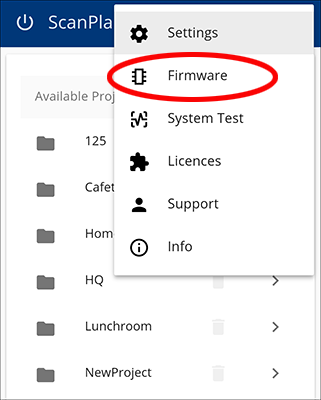
- Si le numéro de version du microprogramme est 2021.1, vous disposez du microprogramme le plus récent et aucune autre action n'est nécessaire.
Voir aussi
- Clés USB et adaptateurs WiFi compatibles avec le ScanPlan
- Manuel de l'utilisateur, ScanPlan
- Fiche de spécifications techniques, ScanPlan
Mots-clés :
réinstaller, réinstallation, ré-installation, mettre à jour, mise à jour, téléchargement, dernier microprogramme, microprogramme actuel, microprogramme récent, nouveau microprogramme, quoi de neuf
